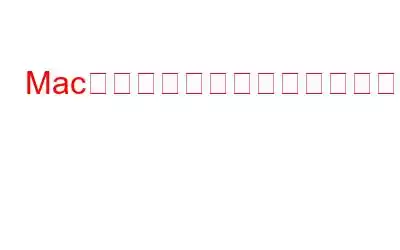テクノロジーの進歩に伴い、セキュリティは最大の懸念事項の 1 つです。 Windows コンピュータでも Mac コンピュータでも、高度なサイバー攻撃、個人情報の盗難、マルウェアに関しては、どのデバイスも勝ち目はありません。したがって、コンピュータ上のデータを安全に保管するのはユーザー自身の責任です。
古いデバイスを売却する前であっても、ハードドライブからデータを完全に消去する必要がある場合があります。ファイルをゴミ箱にドラッグしてゴミ箱を空にしても、ファイルは完全には削除されません。 Mac のファイル ディレクトリからファイルを削除するだけです。ファイルは適切な回復ツールを使用して簡単に回復できます。したがって、削除した内容を削除したままにするには、いくつかの手順に従うか、専門家に依頼する必要があります。
必読: 最高のコンピュータ クリーナー ツールで PC の速度を向上させます
削除したファイルを手動で復元できないようにする
削除したファイルを復元できない状態にするには、ファイルをゴミ箱にドラッグして削除します。次に、「Finder」に移動し、「安全にゴミ箱を空にする」をクリックします。この操作を実行すると、Mac のディレクトリからファイルが削除され、そのファイルが占有していたハード ドライブもジャンクで上書きされます。
完全に消去するために特定のファイルを選択することはできませんが、空き領域を消去することはできます。 Mac のハードドライブ。これにより、新しいデータに使用可能とマークされたドライブの領域が検索され、ジャンクで上書きされます。
ハード ドライブ上の領域を消去するには、いくつかの手順に従う必要があります。
< ul >注: 他のオプションもあります。さらに詳しく消去したい場合は、それに応じて選択できます。データの上書きには、選択したオプションに応じて時間がかかります。
これは、削除後にファイルを侵入者から遠ざける方法になります。まあ、簡単な方法もあります。プロのソフトウェアの助けを得る必要があります。
削除したファイルをサードパーティ ソフトウェアで復元できないようにする
ファイルを完全に削除するための優れたソフトウェアは、SafeWiper Data Wiper です。 SafeWiper Data Wiper は Windows と Mac の両方で使用できます。ソフトウェアは13データ時代を吸収します アルゴリズムを使用してターゲットファイルを削除します。 6 つのファイル削除モードから選択できます。データがハードディスク、SD カード、USB ドライブにあるかどうかを回復できなくなります。ステップバイステップのガイドに従って、削除したファイルをこのソフトウェアで復元できないようにします。
- SafeWipe を Mac にダウンロードしてインストールします。
- データ消去モードを選択します。
ソフトウェアがインストールされたら、プログラムを起動します。ワイピング モードのリストからワイピング モードを選択します。現時点では、削除されたファイルはハード ドライブの空き領域にラベル付けされているため、「未使用領域のワイプ」を選択できます。
データ消去アルゴリズムの選択 (オプション)
このオプションは選択する必要はありません。 13 種類の異なるデータ消去アルゴリズムが利用可能です。それらのいずれかを選択することも、デフォルトのものを使用することもできます。データ消去アルゴリズムを選択するには、左側のサイドバーから設定を見つけることができます。
注: アルゴリズムのクリーンアップが深くなるほど、データを完全に消去するのに時間がかかります。
消去削除されたファイル
次に、タスクを実行するドライブを選択します。ソフトウェアインターフェイスの右側のペインにある「今すぐワイプ」ボタンをクリックします。選択したワイピング アルゴリズムでデータのワイプが開始され、削除されたファイルが完全に破壊されます。
ここから入手
以上が、削除されたファイルを完全に削除する 2 つの方法です。試してみて、何が効果的かをお知らせください。
読み取り: 0